蘋果在 iOS 13 率先啟用國外Apple地圖「環視(Look Around)」功能,直到如今也正式開放台灣的Apple地圖街景服務功能,可以直接利用 Apple Maps 環視功能直接瀏覽各大知名景點和地標。
如果還不知道怎麼使用Apple地圖街景台灣功能,本篇分享5招如何使用Apple地圖環視教學技巧,讓你能夠隨時親臨實境探索台灣街景和各大景點。
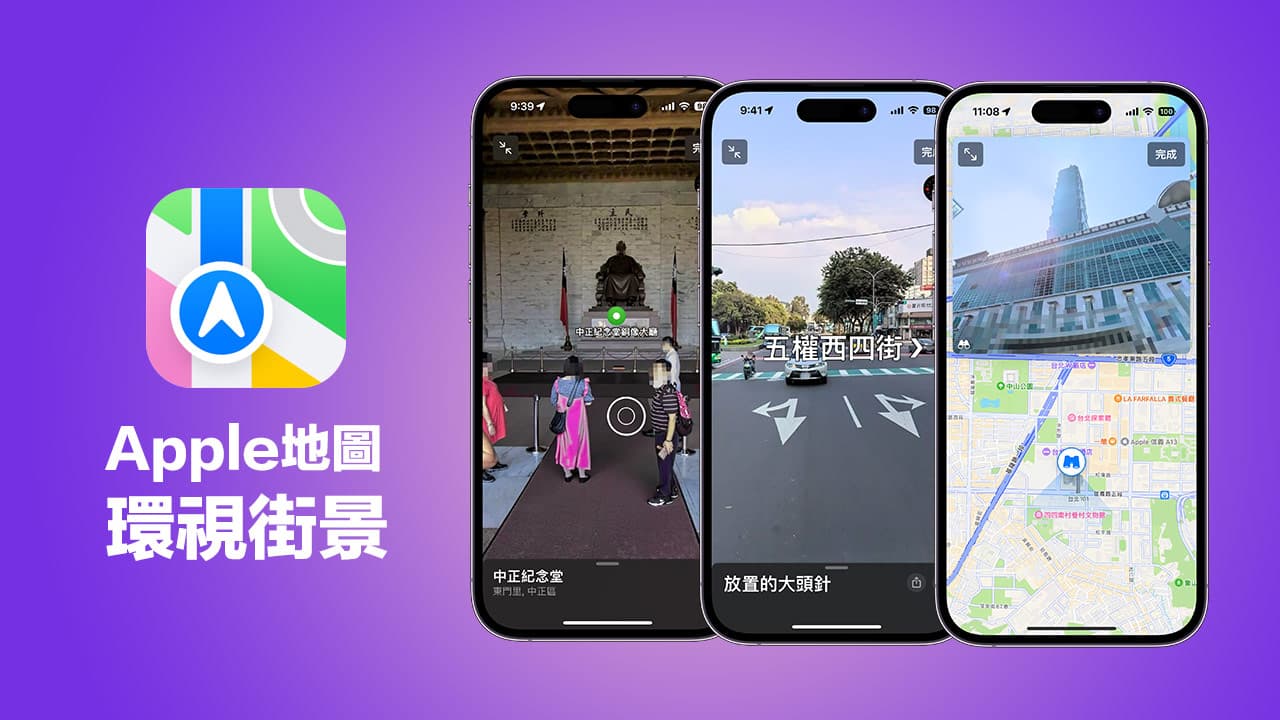
只要在有支援Apple地圖環視功能的國家,就可以透過地圖街景模式來觀看各種道路和建築外觀,據了解 Apple Maps 環視功能主要利用蘋果街景紀錄車和街景背包進行搜集紀錄。蘋果也在2023年替台灣地區更新後,同樣也能夠使用Apple地圖街景(環視)功能。
如何使用台灣Apple地圖街景/環視方法與技巧
技巧一、開啟Apple地圖環視功能
要是使用Apple地圖環視瀏覽台灣景點和街景功能,只要開啟「Apple地圖」App後,透過搜尋或是長按地圖放置大頭針,就會在左下角顯示「環視」(望遠鏡)圖示,有些會顯示真實街景小視窗縮圖。
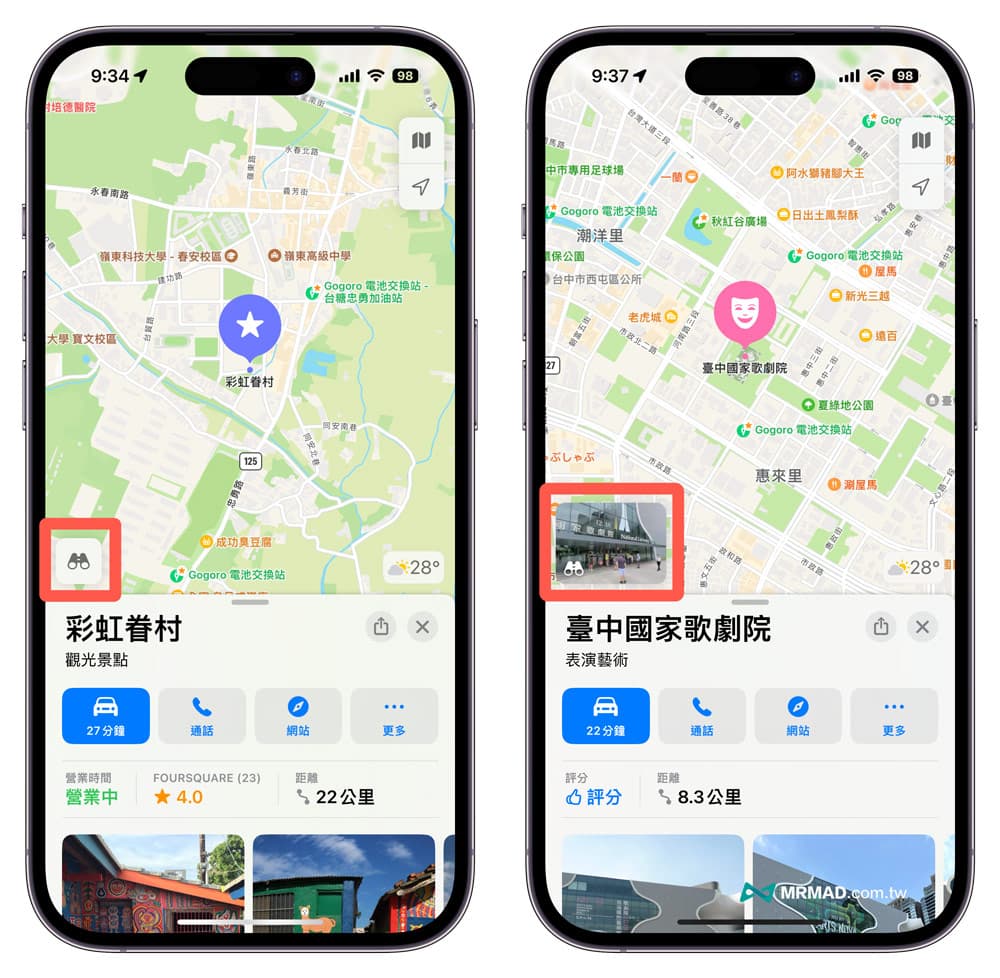
也可以直接透過 Apple地圖搜尋景點,搜尋結果頁面也會出現「環視」功能按鈕,點開也能夠直接快速啟動Apple地圖環視功能。
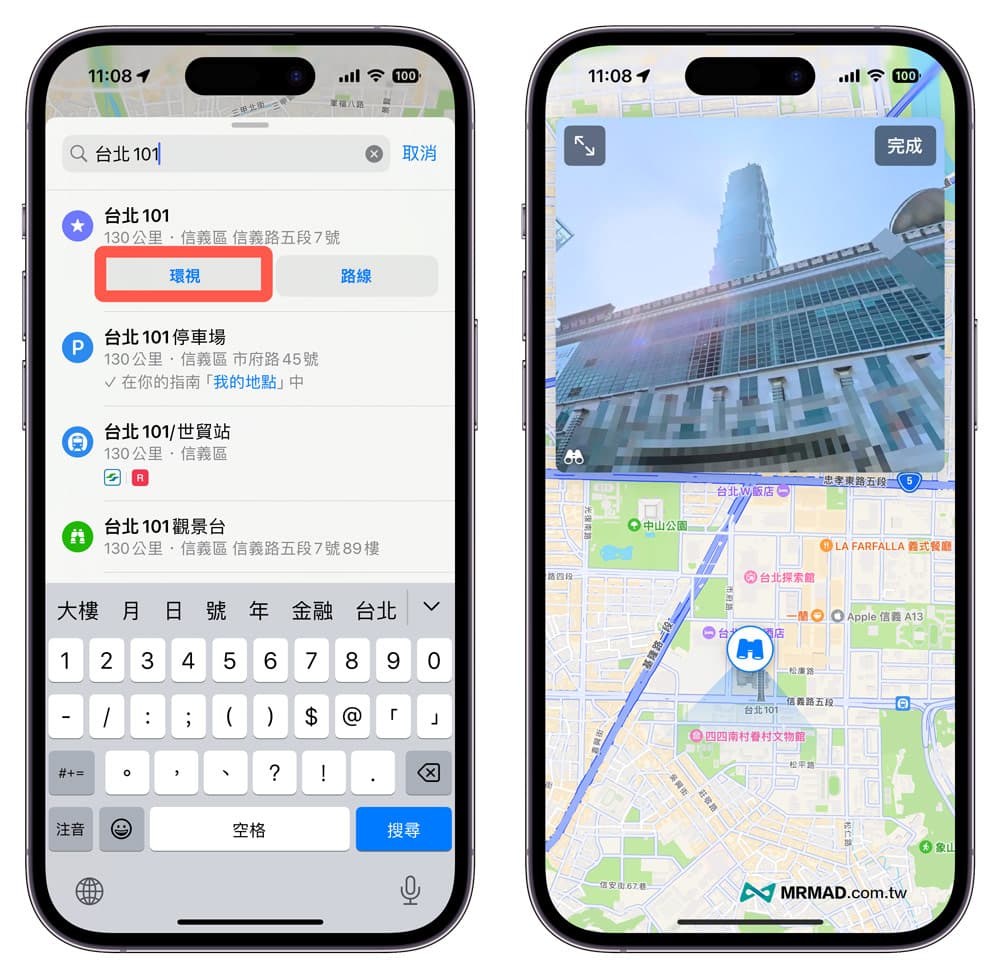
技巧二、兩種預覽360度街景模式
Apple地圖的環視功能也支援兩種環視形式查看,可以透過小型視窗或是全螢幕查看街景畫面,可以透過左上角調整,也可以在街景畫面上下左右滑動,就能以360度不同角度觀看。
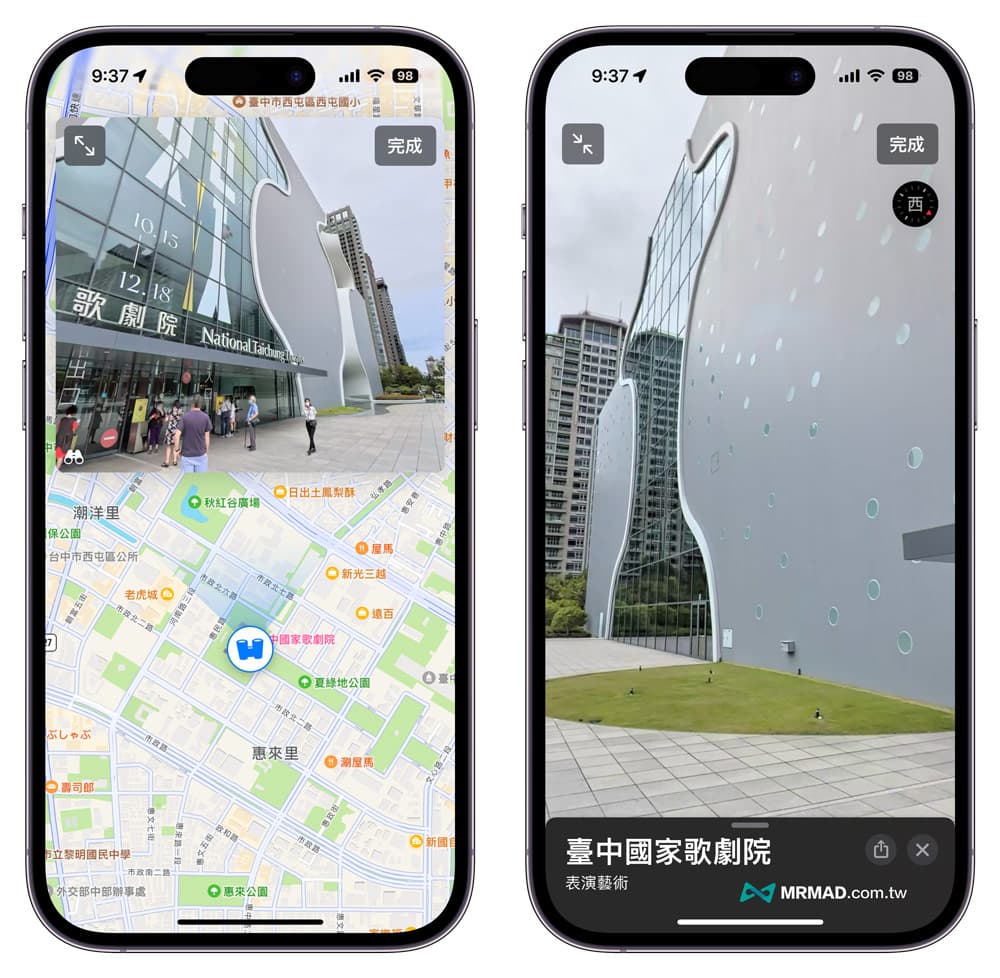
技巧三、點擊走進去深度探索
有些特殊景點會是利用街景背包實際走入搜集紀錄,比如像是中正紀年堂,可以直接點選街景畫面後,就能深入探索中正紀年堂銅像大廳內部。
目前Apple地圖環視功能,已經針對台灣不少知名景點紀錄,像是國父紀念館、台北車站、台中彩虹眷村、台中國立台灣美術館、安平古堡、國立台灣文學館、高雄流行音樂中心等地點都能透過走進去探索。
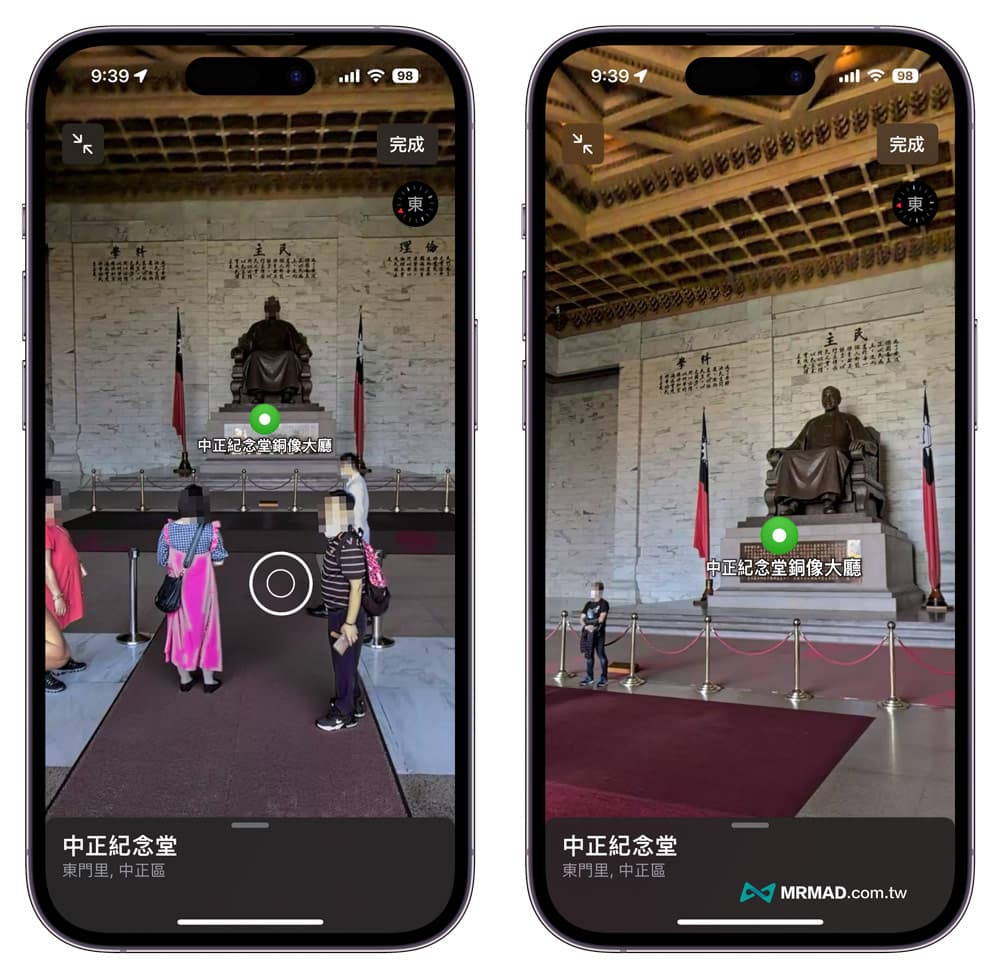
就連同大坑登山步道竟然也有Apple地圖環視影像資料,可以直接透過地圖畫面拖曳或點選畫面,直接在地圖上也能觀賞步道美景。
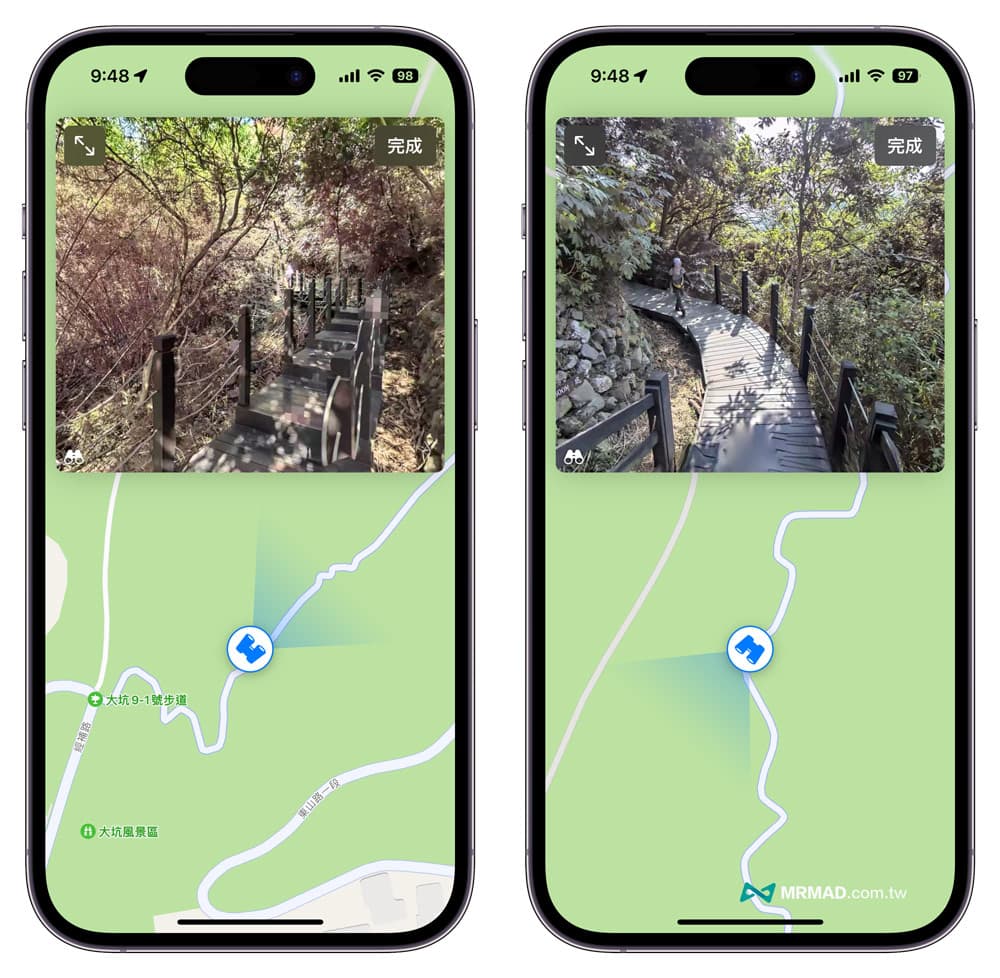
技巧四、道路街景模式
當然Apple地圖環視功能不侷限只有景點能用,就連台灣所有馬路也能用Apple地圖街景方式瀏覽,只要長按道路放置大頭針後,點開環視功能,就可以透過360度環景視角來觀看街景畫面,同樣點擊畫面也能夠往前進。
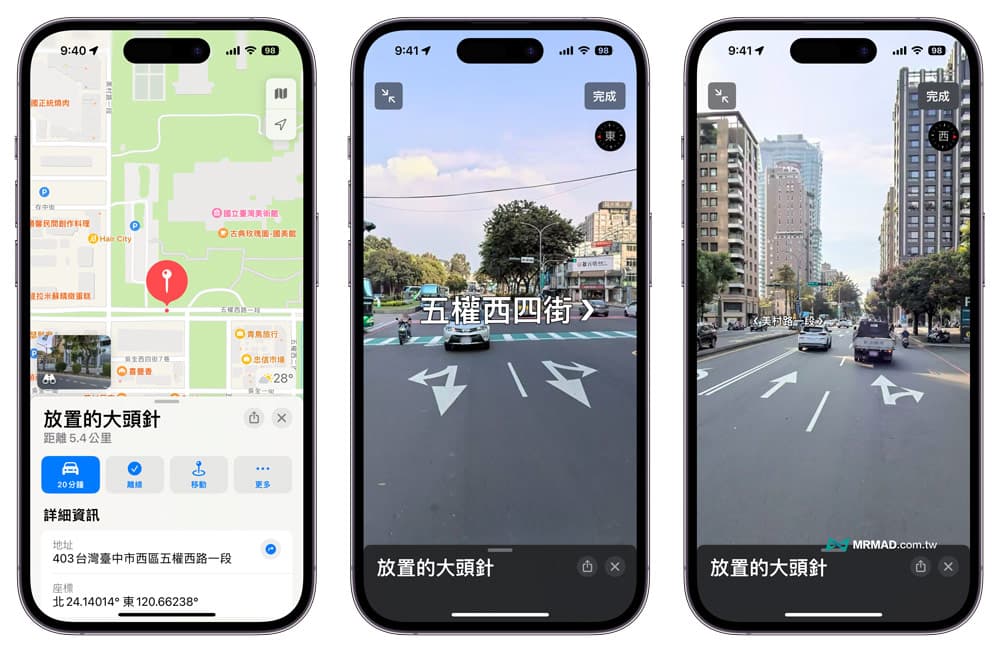
比較可惜桃園機場沒有室內探索環景資料,僅有在四周圍道路上,或許未來街景背包實際走入室內,就能直接觀看桃園國際機場內實際環視影像。
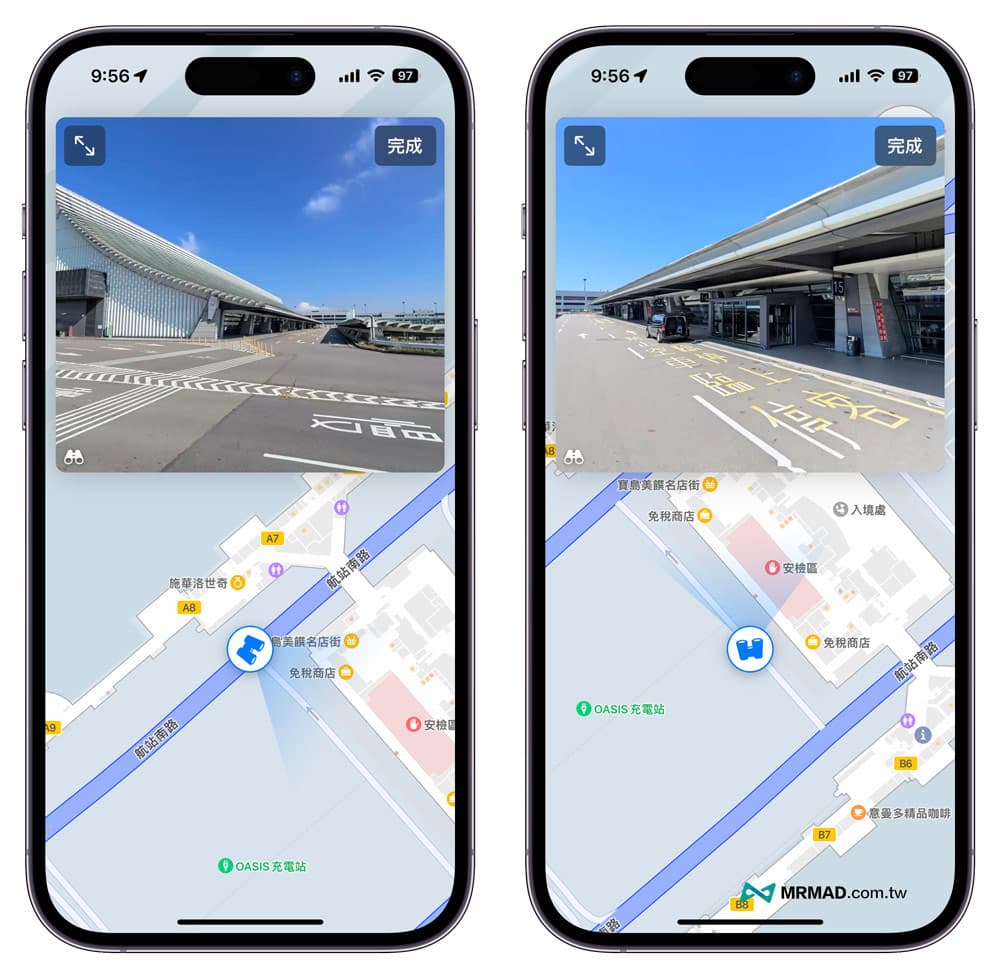
技巧五、iPadOS 與 macOS 都支援地圖環視
不只有iPhone能夠使用Apple地圖環視功能,就連同iPadOS與macOS內建「蘋果地圖」App都能使用,順邊分享一個小技巧,要是想知道目前台灣街景資料密集度,可以在使用環視時,將畫面縮到全台灣地圖下,能看見有紫色道路線條,代表該路段都支援地圖環視。
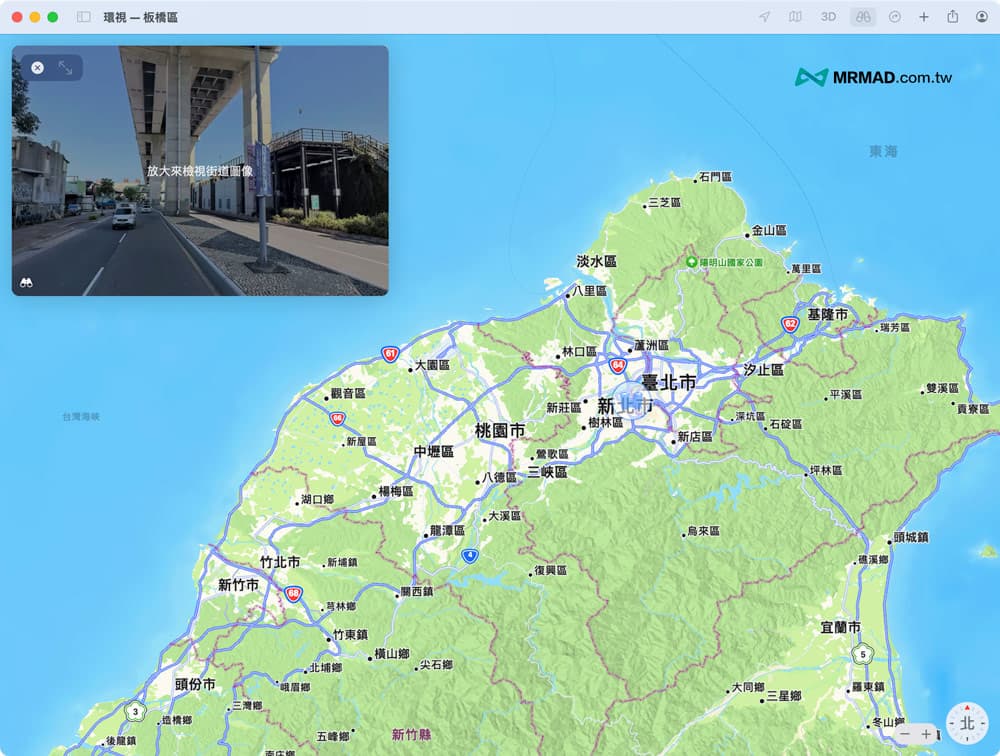
功能總結
目前除了Google地圖能使用街景外,現在連Apple地圖也能夠使用,若以順暢度實際Apple地圖街景會更順暢,當然就以密集度還是Google地圖最多,要是下次想去某個景點或想找特定地址,或許可以事先透過iPhone或Apple設備先查看和確認位置,這些功能確實在台灣找路或規劃旅遊景點都會相當實用。
更多實用技巧推薦:
想了解更多Apple資訊、iPhone教學和3C資訊技巧,歡迎追蹤 瘋先生FB粉絲團、 訂閱瘋先生Google新聞、 Telegram、 Instagram以及 訂閱瘋先生YouTube。